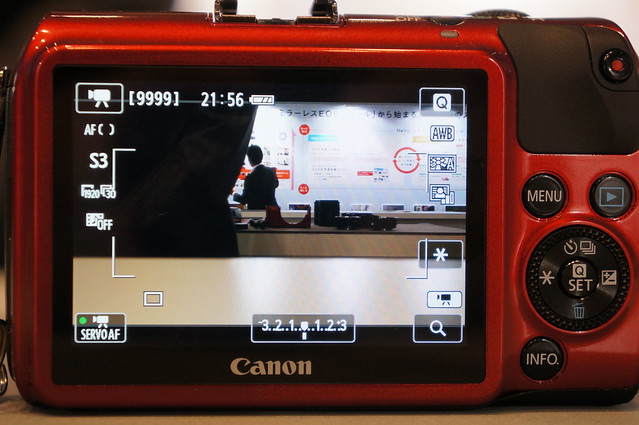先日、ブロガー限定の「ミラーレスカメラ EOS M 」発表会に参加してきたことはブログでご紹介しました。
[速報]むぐぐ、これは欲しくなる!発表されたばかりのCanon「ミラーレスカメラ EOS M 」を触ってきたぞ! | むねさだブログ
9月発売予定のため、一般の人間が触ることがまだできないタイミングでのこのイベント。
いろんな情報をみんなに伝えようとたくさん触ってきました。
EOS Mは、Canonからやっと発売された待望のミラーレス。
ミラーレスというと、SONYのα NEXシリーズ、OLIMPUSのPENシリーズ、Panasonicのルミックスシリーズなどが先行し、
昨年NikonからNikon1シリーズが発売されています。
ほぼ最後発のCanonが発表したEOS Mの売りは、
- 高画質
- 小型・軽量
- 60種類を超えるEFレンズ群との互換性
ということで、僕が現在愛用しているSONY NEX-5NDや丁度持ち合わせていたNEX-7と
EOS Mとの比較もご紹介しました。
[ミラーレスカメラ比較]CanonのEOS Mと、SONYのNEX-5N・NEX-7を比較してきたぞ! | むねさだブログ
これまでは性能や見た目の話をしてきたので、今回は、
使う上では欠かせない存在の、液晶画面内のメニュー表示についてご紹介したいと思います。
ユーザーインターフェイスは、デジカメを購入する時にはあまり気にせず買う人も多いでしょうが、
購入後に毎回触る必要があるため、分かりやすく操作しやすいことが重要となります。
ちなみに今回のEOS Mのメインターゲットユーザーは、
カメラ・写真に目覚めた20~30代のエントリー層
そして、サブターゲットとして、今までEOSを使っていたユーザーのサブカメラとして設定されています。
つまり、初めてのデジタル一眼を持つユーザーにも使いやすく、
昔からのEOSユーザーにも使いやすく設計されているはず。
僕はEOSシリーズは触った記憶がほとんどないほどなので、初めて層に当てはまるでしょうか。
液晶周りのボタンはシンプル
では、さっそくご紹介します。
液晶画面横のボタンは数が多く見えずすっきりしています。
- MENUボタン
- 再生(プレビュー)ボタン
- INFO.ボタン
と
- 十字キー
で、十字キーの中に細かい設定が組み込まれています。
十字キーの周りは一見分かりにくいけど「くるくるキー」になってます。
電源ONしてみました
液晶画面を点灯させてみました。
な、、、なんだか情報が多くて困ってしまいそうな画面。
もっとシンプルな表示にもできますが、これがMAXに情報を表示した所。
ちなみにこの画面は、ビデオ撮影モードの画面です。
ちょっと静止画では分かりにくいので動画で説明することにします。
動画でご紹介
まずは、電源ONにして、カメラの上面にあるスイッチで
「カメラ」→「動画」→「カメラ」→「インテリジェントオート」→「カメラ」と順番にモードを切り替えた時の表示です。
スイッチを切換えると、まずは画面内に大きくモード名が出るので分かりやすいですね。
INFO.ボタンを押して詳細設定
そして、こちらが
INFO.ボタンを押して詳細な設定を行う画面です。
タッチパネルを使いつつ、液晶横の十字キーをくるくるさせたりなど組合せて操作することになります。
MENUボタンを押して設定
そして、最後にこちら。
MENUボタンを押しての設定。
一見分かりづらそうですが、設定すべき項目がココには全て入れられているようです。
わんぱくブロガー的まとめ
僕はキヤノンのEOSはほとんど触ったことが無いため、これがEOSとどの位共通化してあるのか分かりませんが、
普段SONYのNEXシリーズを使っている僕から見ると少し複雑に感じました。
けど、それと同時に、細かい設定などが出来るので、奥が深く、
慣れてきてもしっかりと楽しめるカメラだ、という印象を受けました。
また、前にも言いましたがこのカメラの良い所は何より、
Canonのこれまで発売した60種類以上のEFレンズが使える事。
(※マウントアダプター EF-EOSM
を使った場合)
数が多いということは、中古でも安く入手しやすいということ。これはCanonならでは。
これからデジタル一眼を買いたいと思っている人、
Canonのデジタル一眼レフをすでに持っていてレンズが何本かある人
には間違いなくお勧めだと思います。